安卓係統智能手機在日常使用中經常會遇到需要解壓7z格式文件的情況,然而不少用戶卻不清楚如何打開這種文件格式,事實上解壓7z文件並不困難,隻需要安裝一個支持7z格式的解壓工具即可。目前市麵上有許多安卓手機解壓7z格式文件的應用程序,如RAR、7-Zip等,它們都能輕鬆幫助用戶完成解壓任務。通過簡單的操作,我們就能方便地打開並提取7z格式文件中的內容。接下來我們將一起探索一下在安卓手機上解壓7z文件的具體方法。
操作方法:
1.手機安裝ZArchiver解壓工具後,點擊需要解壓的文件。比如,小編點擊用QQ接收到的這個壓縮文件。
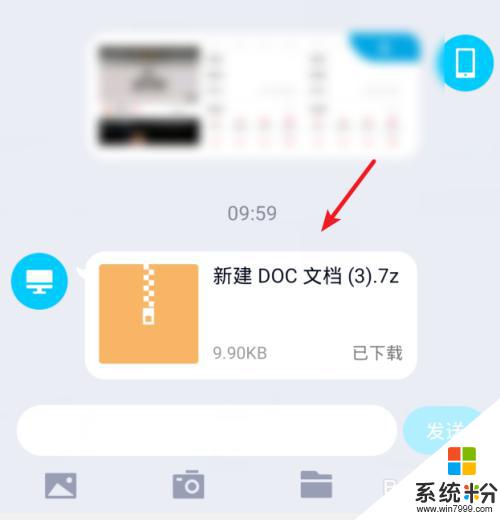
2.點擊後,在加載文件界麵,選擇用其他應用打開的選項。
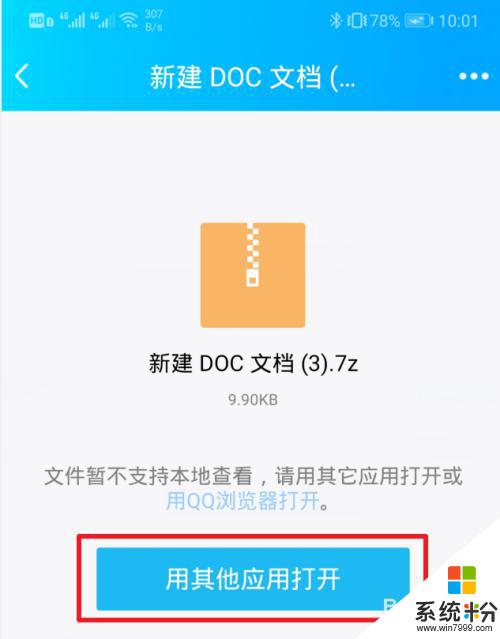
3.點擊後,選擇使用安裝的解壓工具進行打開。
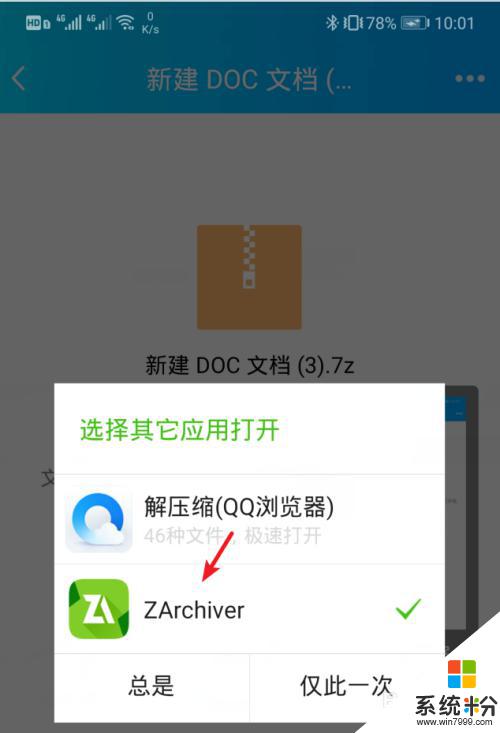
4.打開後,可以看到該7z格式壓縮文件的內容,點擊內容。
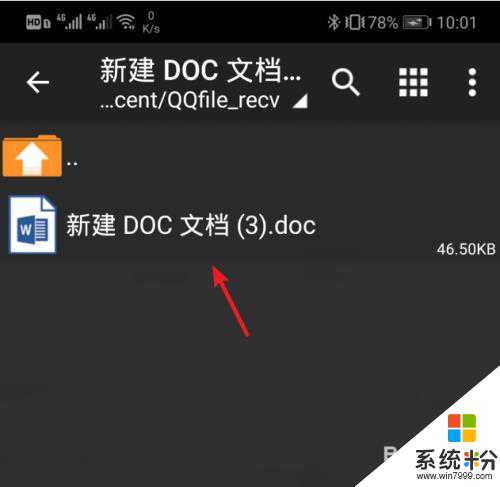
5.點擊後,在下方的選項內,點擊解壓的選項。
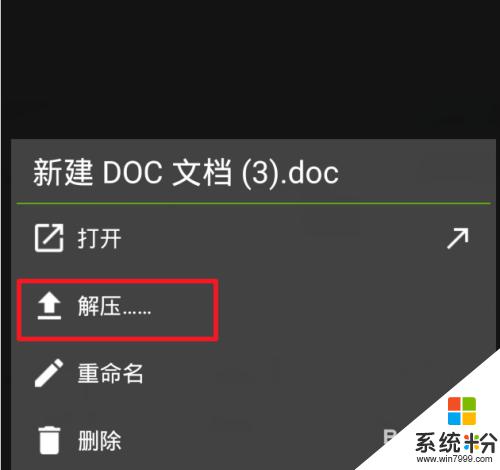
6.點擊後,選擇手機內需要解壓該文件的位置,然後點擊上方的箭頭的圖標。
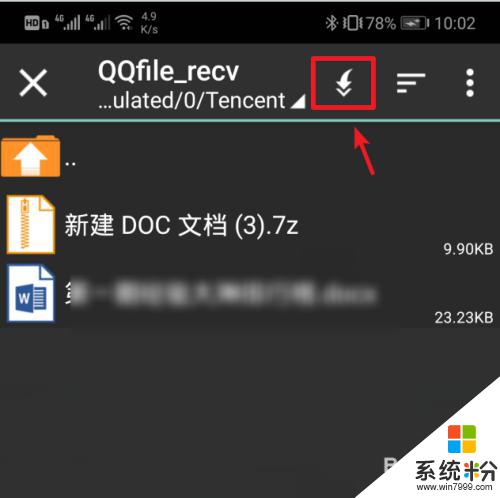
7.點擊後,下方會提示壓縮文檔解壓成功。就可以看到解壓後的文件,點擊解壓的文件。
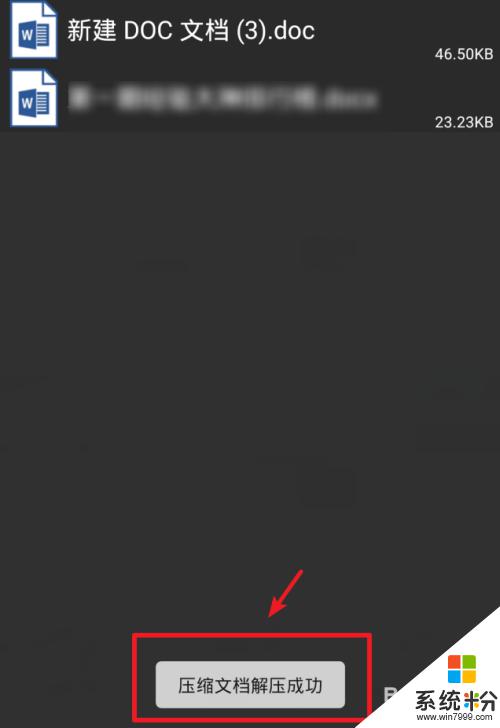
8.點擊後,選擇打開,即可打開查看該文件。
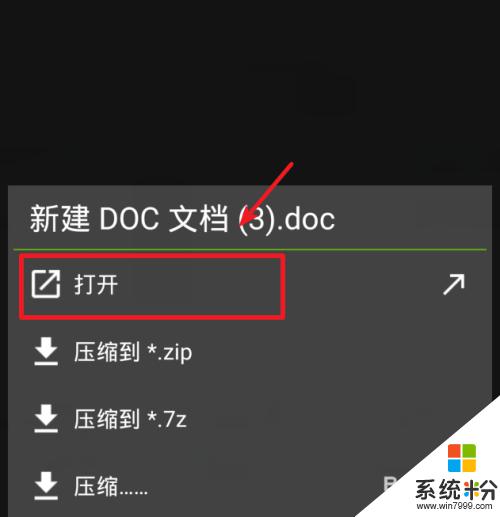
以上就是安卓7z文件用什麼打開的全部內容,如果遇到這種情況,你可以按照以上操作進行解決,非常簡單快速,一步到位。
電腦軟件相關教程